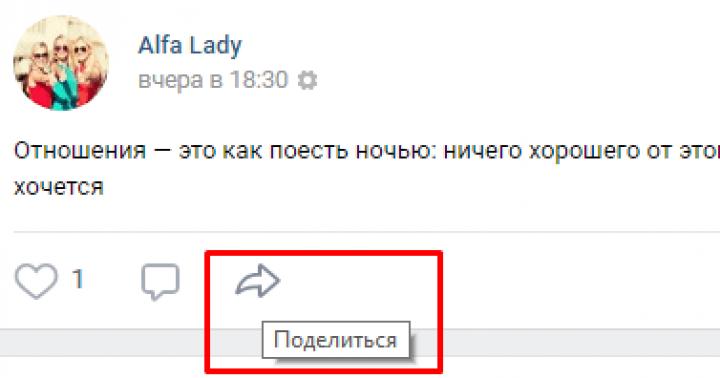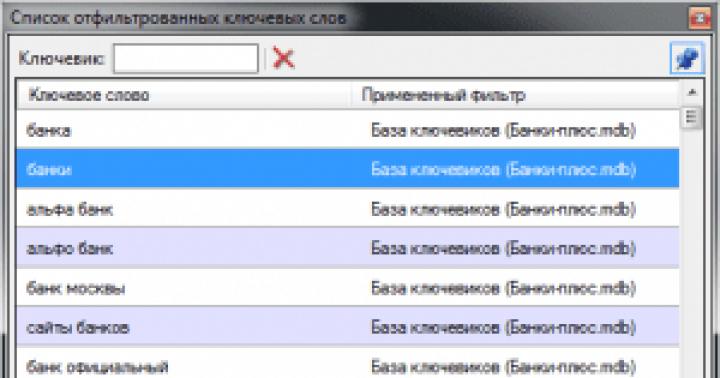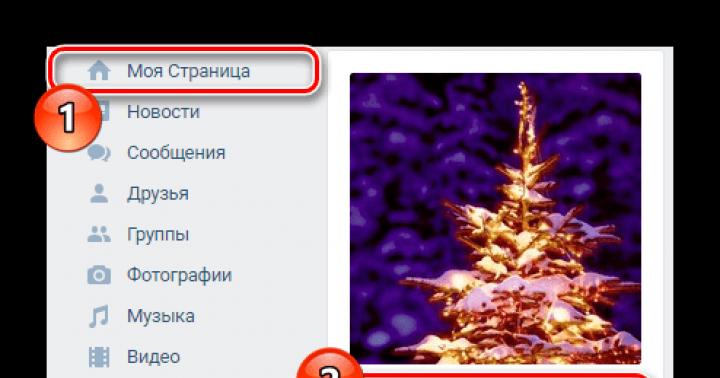Ostatnio musiałem zmierzyć się z okropną sytuacją. Dysk twardy się zablokował, choć ma tylko 8 GB, ale to nadal pieniądze (:
Po włączeniu komputera i określeniu urządzeń, potykając się o definicję dysku twardego, komputer wyświetla komunikat
Zablokowany dysk twardy. Proszę podaj hasło
Po zbadaniu problemu znalazłem wiele ciekawych informacji dotyczących blokowanych śrub. Po przeczytaniu wszystkiego poniżej, zrobiłem to, co jest nawet poniżej (:
Istnieją rozwiązania płatne (drogie i 2 opcje z oszczędzaniem informacji (droższe) i bez nich - tańsze).
Hasła główne dla HDD. Główne hasło ATA.
Wbrew powszechnemu przekonaniu niemożliwe jest „zablokowanie” lub „zablokowanie” dysku za pomocą hasła głównego. Hasło główne można zmienić tylko. Hasło główne może odblokować dysk, jeśli zapomniane zostanie hasło UŻYTKOWNIKA, ale jest to możliwe tylko wtedy, gdy został ustawiony poziom bezpieczeństwa „Wysoki”. Jeśli poziom ochrony to „Maksymalny”, dysk można odblokować tylko poprzez znajomość hasła użytkownika. Jeśli poziom ochrony to „Maksymalny”, hasło użytkownika jest nieznane, ale hasło główne jest znane, możliwe jest odblokowanie dysku ze zniszczeniem wszystkich danych za pomocą polecenia Security Erase Unit ATA. Jest to zaimplementowane w MHDD (polecenie SZYBCIEJ), ale ta procedura w MHDD działa tylko z hasłami użytkownika.
W ten sposób dysk zablokowany na „Wysokim” poziomie bezpieczeństwa można odblokować za pomocą hasła głównego lub hasła użytkownika. Jeśli poziom ochrony to „Maksymalny”, odblokuj
dysk może być używany tylko z hasłem użytkownika lub z pomocą hasła głównego, ale ze zniszczeniem wszystkich danych.
Producenci ustawiają fabryczne hasła główne, a jeśli nie zostaną one wcześniej zmienione, można ich użyć do odblokowania dysku chronionego hasłem, którego poziom ochrony to „Wysoki”.
Możesz ustawić hasło użytkownika, wydając polecenie PWD do MHDD. Ustawia to poziom ochrony na „Wysoki”. Możliwość ustawienia innego poziomu w MHDD nie jest dostępna ze względów bezpieczeństwa. Wprowadzone hasło jest również wyświetlane w pliku mhdd.log. Po ustawieniu hasła dysk należy wyłączyć.
Odblokowanie dysku zabezpieczonego hasłem o poziomie ochrony „Wysokim” jest możliwe przy użyciu hasła użytkownika lub hasła głównego. Jeśli hasło jest nieznane, generalnie nie można odblokować dysku, chociaż istnieją dwa sposoby:
1. Jeśli hasło nie jest zaszyfrowane przez sam dysk, możesz spróbować odczytać je z powierzchni za pomocą poleceń technologicznych;
2. Możliwe jest odblokowanie za pomocą specjalnie zaprojektowanych metod.
Jeśli hasło jest znane, procedura odblokowania dysku w MHDD wygląda następująco:
1. wydaj polecenie ODBLOKUJ, wybierz Hasło użytkownika i wprowadź hasło. To tymczasowo odblokowuje napęd (do momentu wyłączenia zasilania).
2. Wydaj polecenie DISPWD, wybierz Hasło użytkownika i wprowadź je ponownie. To całkowicie usuwa blokadę.
Zgodnie ze standardem ATA/ATAPI, nie można pominąć polecenia DISPWD bez uprzedniego odblokowania dysku poleceniem UNLOCK.
Jeśli hasło jest nieznane, a poziom ochrony to „Maksymalny”, niezbędne są specjalne narzędzia. Jeśli hasło jest nieznane, a poziom ochrony jest „Wysoki”, a hasło główne nie zostało zmienione, możliwe jest odblokowanie dysku, znając fabryczne hasło główne.
Lista znanych haseł głównych:
Winchestery Fujitsu: trzydzieści dwie spacje. W MHDD musisz wprowadzić 32 spacje, aby poprosić o hasło.
Dyski twarde Seagate: słowo „Seagate” bez cudzysłowów, pisane wielkimi literami, uzupełnione 25 spacjami do 32 znaków. W MHDD, gdy zostaniesz poproszony o hasło, musisz wpisać słowo Seagate, a następnie 25 spacji. Również rada od jednego z odwiedzających witrynę: jeśli hasło nie pasuje, spróbuj wpisać słowo SeaGate i 25 kropek.
Maxtor Winchester: fraza "Maxtor INIT SECURITY TEST STEP" - wielkość liter jest ważna! Na końcu frazy jest jedna spacja. Długość hasła to 31 znaków.
Dyski twarde Samsunga: 32 znaki „t”. W MHDD musisz wprowadzić 32 znaki, aby poprosić o hasło.
Winchesterowie zachodnie cyfrowe: wyrażenie „WDCWDCWDCWDCWDCWDCWDCWDCWDCWDCWD”, bez cudzysłowów.
Dyski twarde IBM:
Seria DTTA: „CED79IJUFNATIT” uzupełniona spacjami do 32 znaków. w MHDD, gdy zostaniesz poproszony o hasło, wprowadź powyższą frazę, a następnie 18 spacji.
Seria DJNA: "VON89IJUFSUNAJ" wypełniona spacjami do 32 znaków. w MHDD, gdy zostaniesz poproszony o hasło, wprowadź powyższą frazę, a następnie 18 spacji.
Seria DPTA: „VON89IJUFSUNAJ” uzupełniona spacjami do 32 znaków. w MHDD, gdy zostaniesz poproszony o hasło, wprowadź powyższą frazę, a następnie 18 spacji.
Seria DTLA: "RAM00IJUFOTSELET" wypełnione spacjami do 32 znaków. w MHDD, gdy zostaniesz poproszony o hasło, wprowadź powyższą frazę, a następnie 16 spacji. http://www.ihdd.ru/mhdd
Winchesters Hitachi, Seria DK23AA, DK23BA, DK23CA: trzydzieści dwie spacje. W MHDD musisz wprowadzić 32 spacje, aby poprosić o hasło.
Dyski twarde firmy Toshiba, wszystkie serie: trzydzieści dwie spacje. W MHDD musisz wprowadzić 32 spacje, aby poprosić o hasło.
Poniżej znajdują się hasła użytkownika ustawiane w określonych sytuacjach przez różne popularne programy:
MHDD wersje 3.x występują, gdy błąd wewnętrzny: 32 litery „A” lub 32 litery „B” (duża łacina).
HDDL, występuje, gdy szybkie kasowanie nie powiedzie się: „kurwa”.
HRT: 32 znaki z kodem 0. Aby wpisać takie hasło w MHDD wystarczy nacisnąć ENTER po wyświetleniu monitu o hasło.
KASOWANIE DYSKÓW 4.0: podczas czyszczenia dysku ustawia hasło "idrive" - za jego pomocą można je również usunąć!
To tylko program KASOWANIE DYSKÓW 4.0 Miałem zapieczętowaną śrubę, wszystko dlatego, że nie czekałem na koniec „kasowania” z ponownym uruchomieniem auta…
Nie stanowiłoby to jednak problemu, gdyby ludzie nie zapomnieli o tych najbardziej ugruntowanych kodeksach. Jeśli po raz pierwszy spotkałeś się z taką sytuacją i nie wiesz, jak usunąć hasło z twardy dysk na laptopie, ten artykuł jest przeznaczony właśnie dla Ciebie.
dysk twardy
Jeśli zainstalowałeś kod na nośniku wewnętrznym i zapomniałeś, nie będziesz mógł nawet uruchomić systemu operacyjnego zainstalowanego na twoim komputerze. Oznacza to, że po prostu nie będzie możliwości korzystania z laptopa lub komputera zgodnie z jego przeznaczeniem. W takiej sytuacji użytkownik może jedynie skasować ustawione hasło, gdyż w przeciwnym razie nie można uzyskać dostępu do komputera.
Serwis internetowy
Istnieje kilka sposobów na usunięcie hasła z dysku twardego, a jednym z nich jest dobrze znana usługa online” Usuwanie hasła BIOS dla laptopów».
Aby się pozbyć zapomniany kod używając go musisz:
- Wpisz go niepoprawnie 3 razy (dowolna kombinacja cyfr lub liter).
- Następnie w oknie powinien pojawić się specjalny kod.
- Kopiujemy otrzymane numery.
- Tę samą kombinację wpisujemy na stronie, pod linkiem powyżej.
Kilka sekund po wpisaniu kombinacji cyfr w specjalnie wyznaczonej linii otrzymasz kod, który pomoże Ci zresetować hasło z Twojego dysku.
Należy wyjaśnić, że ten program nadaje się do wszystkich modeli i producentów dysków twardych (seagate, hitachi, toshiba, wd itp.). Co więcej, nie ma znaczenia, jaki system operacyjny jest zainstalowany na twoim komputerze lub laptopie, ponieważ. ta usługa jest uważana za uniwersalną.
BIOS
Możesz usunąć hasło z dysku twardego w BIOS-ie tylko wtedy, gdy szyfr został pierwotnie ustawiony przez bios'e.
Wystarczy skorzystać ze standardowej opcji, aby zresetować ustawienia domyślne:

W ten sposób resetujemy hasło z dysku twardego.
Drugi sposób
Następna opcja jest bezpłatna, specjalnie zaprojektowana do różnych operacji na dysku twardym.

Najpierw musisz zapoznać się ze schematem pracy ochrona hasła prowadzić:
- Winchester może mieć wysoką lub maksymalną ochronę.
- Za pomocą aplikacji MHDD możesz ustawić niestandardowy poziom ochrony.
- Hasło główne ustawione przez producenta można zmienić tylko.
- Użycie hasła głównego umożliwia odblokowanie dysku tylko przy wysokim poziomie ochrony.
- W przypadku maksymalnego poziomu ochrony dysk twardy można odblokować tylko po ustawieniu kodu użytkownika.
- Jeśli ustawiony jest maksymalny poziom ochrony i nie ma hasła użytkownika, dysk można odblokować tylko przez zniszczenie wszystkich danych za pomocą polecenia Security Erase Unit ATA.
Biorąc pod uwagę powyższe informacje, w celu usunięcia hasła z dysku twardego należy:

W ten sposób można niezwykle szybko usunąć wcześniej wprowadzony i zapomniany szyfr.
Trzeci sposób
Program HDD_PW.EXE (18KB) pomoże również usunąć hasło z dysku twardego. Aby usunąć kod za jego pomocą, musisz wykonać następujące czynności:
- Znajdź kod błędu (podczas ładowania naciśnij F2 i trzy razy wprowadź niewłaściwą kombinację cyfr, po czym na ekranie pojawi się specjalny kod)
- Uruchom aplikację MS-DOS.
- W otwartym oknie wybierz nazwę narzędzia.
- Po spacji wprowadź poznany wcześniej kod błędu i dodaj 0 w spacji.
- Po naciśnięciu „Enter” pojawi się kilka haseł, z których jedno na pewno zadziała.
Po wpisaniu kodu koniecznie zmień go na nowy i zapisz.

Podczas wykonywania tych kroków w systemie 64-bitowym możesz napotkać pewne trudności. System może wygenerować błąd z powodu niezgodności narzędzia. W tej sytuacji konieczne jest:
- Pobierz DOSBox, zainstaluj i uruchom.
- Zamontuj dysk „C” za pomocą polecenia „mount c c: /”.
- Następnie podczas uruchamiania naciśnij „F2”, ponownie wpisz zły szyfr 3 razy i wykonaj te same czynności.
Aby wyeliminować możliwość takich sytuacji, zaleca się całkowite pozbycie się szyfru poprzez wyłączenie go w ustawieniach komputera. Jeśli bardzo tego potrzebujesz, zapisz to w zeszycie lub innym miejscu, aby nie trzeba było go ponownie resetować.
Jeśli masz laptop lenovo a podczas uruchamiania na ekranie wyświetlany jest komunikat „wprowadź hasło hdd”, metoda omówiona w tym filmie pomoże ci:
youtube.com/watch?v=dKLZjrTyTeQ&t=174s
Dzień dobry, drodzy czytelnicy bloga! Dziś porozmawiamy o niezbyt częstych, ale ważnych. Nigdy nie spotkałem się z takim problemem jak ustawione hasło włączone dysk twardy lub BIOS. Pewnie wielu nie do końca rozumie, a może wcale nie rozumie, o co mi chodzi. Teraz wyjaśnię bardziej szczegółowo.
Hasło do BIOS-u
Bios jest oprogramowanie, umieszczony w pamięci tylko do odczytu (ROM), zajmujący się samotestowaniem urządzeń i wyszukiwaniem bootloadera. Oczywiście funkcjonalność BIOS-u jest znacznie szersza niż opisano powyżej, ale nie będziemy kopać głęboko, ale rozważymy bezpośrednio temat naszego artykułu. Hasło BIOS jest ustawione tak, aby uniknąć manipulacji przez osoby trzecie.
Jak usunąć hasło do bios
Zainstalowane hasło do bios nie pozwala się do niego dostać, a w tym przypadku istnieją trzy możliwości rozwiązania tej sytuacji: poprzez wyjęcie baterii CMOS na płyta główna, przesuń zworkę CMOS (zworkę) na płycie głównej w przeciwnym kierunku (brak w laptopach) lub po prostu zamknij styki zworki.
ORAZ ostatnia droga usuń hasło systemu BIOS, korzystając z usługi online BIOS Password Removal for Laptops. Jeśli znasz hasło i po prostu niewygodne jest ciągłe jego wprowadzanie, możesz je wyłączyć, przechodząc do ustawień.
Hasło do dysku twardego
Tutaj cel i funkcja hasła jest nieco inna. Jeśli w pierwszym przypadku po prostu nie możesz wejść do BIOS-u, to z Ustaw hasło na dysk twardy nie będzie można pobrać system operacyjny. I to jest niemożność korzystania z komputera lub laptopa zgodnie z jego przeznaczeniem.
Jak usunąć hasło z dysku twardego
Jeśli rozważyliśmy trzy opcje rozwiązania problemów z BIOS-em, to aby usunąć hasło z dysku twardego, mam dla ciebie tylko jedną, tę samą burżuazyjną usługę online. Nie opisałem powyżej, jak korzystać z tej strony. Aby odblokować hasło, którego nie pamiętasz, musisz wprowadzić je niepoprawnie trzy razy (na przykład 1234 lub cokolwiek innego). Po podjętych próbach w oknie pojawi się kod, wprowadź go na stronie http://bios-pw.org/, a w zamian otrzymasz kod resetowania hasła z dysku twardego.
Jak umieścić hasło na dysku twardym lub w biosie?
Ustaw te hasła, aby chronić dane i przed różnymi manipulacjami. Każdy BIOS ma tę funkcję. Obecne komputery i laptopy mają zakładkę Bezpieczeństwo, w której można ustawić hasła. Więcej na ten temat na zdjęciach.
 Ustawianie haseł do BIOS-u i dysku twardego
Ustawianie haseł do BIOS-u i dysku twardego Ustaw hasło administratora– ustaw hasło administratora
Ustaw hasło użytkownika- Ustaw hasło użytkownika
Hasło do dysku twardego- hasło dysku twardego
Hasło przy starcie służy do włączania lub wyłączania hasła podczas uruchamiania.
No to tyle, mój mały artykuł dobiegł końca. Do zobaczenia wkrótce!
Najlepsze „Dziękuję” to Twój repost .sp-force-hide ( display: none;).sp-form ( display: block; background: #ffffff; padding: 15px; width: 560px; max-width: 100%; border-radius: 8px; -moz- border-radius: 8px; -webkit-border-radius: 8px; border-color: #289dcc; border-style: solid; border-width: 2px; font-family: Arial, "Helvetica Neue", sans-serif; background -repeat: no-repeat; background-position: center; background-size: auto;).sp-form input ( display: inline-block; opacity: 1; widoczność: visible;).sp-form .sp-form- fields-wrapper ( margin: 0 auto; width: 530px;).sp-form .sp-form-control ( background: #ffffff; border-color: #cccccc; border-style: solid; border-width: 1px; font -size: 15px; padding-left: 8,75px; padding-right: 8,75px; border-radius: 4px; -moz-border-radius: 4px; -webkit-border-radius: 4px; height: 35px; width: 100 %;).sp-form .sp-field label ( color: #444444; font-size: 13px; font-style: normal; font-weight: bold;).sp-form .sp-button ( border-radius: 4px;-moz-border-radius: 4px;-webkit-border-radius: 4px; kolor tła: #0089bf; kolor: #ffffff; szerokość: auto; font-weight: bold;).sp-form .sp-button-container ( text-align: left;)Tak właściwie szczegółowy opis Działanie systemu bezpieczeństwa jest dobrze opisane w standardzie ATA-5 i powyżej. Również wygodniejsza, moim zdaniem, prezentacja znajduje się w Podręczniku Produktu na dowolnym dysku IBM.
Postaram się wyjaśnić istotę w dwóch słowach.
Hasło główne - Unikalny kod, który jest przechowywany w obszarze oprogramowania układowego dysku, czasami w postaci zaszyfrowanej. Na niektórych dyski twarde jest obecny po opuszczeniu linii montażowej i nie wpływa na dostęp do dysku twardego. Hasło główne ma na celu usunięcie ustawionego hasła użytkownika (na przykład, jeśli zostanie zapomniane).
Niektórzy producenci mają własne hasło główne dla określonej rodziny dysków ( kolejka). W przypadku innych producentów hasło główne może obejmować wiele modeli i linii. Wszelkie informacje dotyczące haseł głównych nie podlegają otwartemu rozpowszechnianiu i są własnością producenta.
Hasło użytkownika- jest to kod o długości do 32 znaków, wprowadzany przez użytkownika za pomocą specjalnych narzędzi lub za pomocą odpowiedniej funkcji BIOS komputera (obecny w zasadzie tylko w NoteBooku). Hasło jest również przechowywane w obszarze oprogramowania układowego dysku i czasami jest również zaszyfrowane.
---
Poziom bezpieczeństwa może być Wysoki lub Maksymalny.
1. Na poziomie Wysokim możliwe jest odblokowanie dysku za pomocą Hasła głównego, w tym przypadku wszystkie dane użytkownika są zapisywane.
2. Na poziomie Wysokim możliwe jest odblokowanie dysku za pomocą hasła użytkownika, w tym przypadku również zapisywane są wszystkie dane użytkownika.
3. Na poziomie maksymalnym dysk można odblokować za pomocą hasła głównego, ale dane użytkownika zostają całkowicie zniszczone bez możliwości odzyskania.
4. Na poziomie maksymalnym możliwe jest odblokowanie dysku za pomocą hasła użytkownika, przy czym dane użytkownika są całkowicie zachowane.
W związku z tym, jeśli tryb bezpieczeństwa dysku jest włączony i nie są znane hasła główne ani hasło użytkownika, nie można odblokować dysku. Zablokowany dysk musi być poprawnie wykryty w systemie BIOS, jednak wygeneruje błąd dla każdej operacji odczytu lub zapisu. A zgadywanie hasła metodą brute-force za pomocą samodzielnie wykonanych narzędzi jest wykluczone - po pięciu niepoprawnych próbach dysk przechodzi w stan zamrożenia i można go opuścić tylko przez wyłączenie i ponowne włączenie zasilania. (http://www.hddr.ru/faq.htm)
Małe zastrzeżenie: Jeśli ustawisz hasło użytkownika w MHDD ver.4.0 (pojawia się na śrubach Maxtor, być może na innych) dla "SZYBKIEGO KASOWANIA", to po tej operacji powinieneś USUNĄĆ hasło BEZ REBOOTU, ponieważ. możliwe, że po ponownym uruchomieniu nie można usunąć hasła za pomocą samego MHDD.
Hasło jest więc ustalane przez nas.
MHDD -> przeczytaj dokumentację i usuń za pomocą poleceń unlock i dispwd. W takim przypadku dane zostaną zapisane. (hasło jest usuwane przez _taką_ wersję programu, który został ustawiony)
Inna opcja: Po załadowaniu mhdd wyłącz zasilanie i spróbuj usunąć hasło, czyli:
1. Pobierz mhdd.
2. Odłącz zasilanie od śruby.
3. Włóż go z powrotem.
4. Odblokuj numer i wprowadź ustawione hasło.
Możesz także wypróbować program ATAPWD (http://rockbox.haxx.se/atapwd.zip):
1. ATAPWD: ODBLOKUJ ZA POMOCĄ HASŁA UŻYTKOWNIKA/GŁÓWNEGO. Dane zostaną zapisane.
2. ATAPWD: Najpierw wykonaj ERASE PREPARE (Przygotowanie do usunięcia hasła użytkownika poprzez całkowite wymazanie dysku), a następnie - ERASE UNIT. Dane zostaną oczywiście zniszczone.
Puste hasło.
Dmitry_Postrigan: Puste hasło w MHDD można usunąć wprowadzając znak z kodem 255 jako hasło (naciśnij ALT + wybierz 255 + zwolnij ALT). (- forum mhddsoftware).
Nie znamy hasła (zapomniałem/zgubiłem/itd.):
SAMSUNG
MHDD: Możesz spróbować wpisać 32 znaki „B” (duże i łacińskie), aby poprosić o hasło.
VTOOL: W trybie edytora dysków znajdź w sektorach ujemnych sektor z tekstem „BEZPIECZNY” i wyczyść go (z wyjątkiem słowa Bezpieczny) i jeszcze jeden sektor - kopię pierwszego.
SEAGATE
Hasło główne- „Seagate + 25 miejsc”.
Obecność terminala (trzeba zrobić kabel) znacznie uprości rozwiązanie problemu.
W terminalu:
CTRL+Z
T>GFFF3 (dla Barracudy V)
T>/1
1>B200,200
Tam zobaczysz swoje hasło.Następnie komendy ATA F2 i F6 z buforem zawierającym to, co widziałeś....
Również dla U5, Barracudy II, III, IV wystarczy przeczytać B0,0.
Dla 7200.7 musisz wpisać GFFF2.
WD
Hasło główne- "WDCWDCWDCWDCWDCWDCWDCWDCWDCWDCWD".
Seria xB:
„Hasło znajduje się na końcu drugiego sektora na ścieżce -2 w czystym”.
Hddl: 57 44 43 00 00 A0 8A - wyślij, 00 01 01 00 0F E0 21 - wyślij, schowek - odbierz, przeglądaj - na koniec. 00 01 01 10 0F E0 21 - to samo, ale dla pierwszej głowy.
dla WD307AA 272AA, 450AA i 205AA:
„Hasło znajduje się na końcu trzeciego sektora na ścieżce -1 na czystym”.
Hddl: 00 00 00 00 E0 A0 8A - wyślij, 00 01 02 00 0F E0 21 - wyślij, schowek - odbierz, przeglądaj - na koniec. 00 01 02 10 0F E0 21 - to samo, ale dla pierwszej głowy.
Fujitsu
fakel.exe: policz moduły i spójrz na #12 i #13.
PC3K: Możesz przepisać moduł 0D.
MAXTOR
Hasła główne- „KROK TESTU BEZPIECZEŃSTWA Maxtor INIT” (dla N40P), „Maxtor + 26 spacji” (541D).
IBM
Może być użyty HDDL:. Przeczytaj dokumentację tego programu.
PS. Istnieją inne efektywne programy (np. PC3000). Jeśli nie udało się usunąć hasła za pomocą powyższych metod, Twoja ścieżka leży w rękach właściciela tych produktów. Radzę również skorzystać z wyszukiwarek na ten temat. w sieci jest dużo informacji.
Kolejna zagadka it-shnaya dotycząca haseł w mediach.
Mamy taki dysk twardy WD400:
Figlarne ręce (albo zły kamień? (-:) ustawiają na nim hasło.
Na licznych forach mądrzy ludzie piszą, co (ustawienie hasła) dla nośników danych WesternDigitall czasami się dzieje z powodu przerwy w dostawie prądu, nieprawidłowego zakończenia programów takich jak PQmagic lub Acronis.
Jest więc zadanie do usunięcia.
Mała teoria z pomocy dla Victorii:
Zarządzanie opcjami bezpieczeństwa. Hasła, usuwanie haseł, tymczasowe odblokowanie.
Wprowadzenie teoretyczne:
Nowoczesne dyski twarde mają 2 rodzaje haseł i 2 poziomy tajności. Najpierw spójrzmy na rodzaje haseł:
- Hasło użytkownika: używane do ograniczania dostępu do informacji użytkownika. Podczas ustawiania hasła użytkownika dysk twardy odrzuca polecenia, takie jak odczyt i zapis. W związku z tym informacji z dysku twardego chronionego hasłem nie można odczytać, zmienić ani usunąć. Można to zrobić tylko po usunięciu hasła lub po tymczasowym odblokowaniu.
- Hasło główne: NIE jest przeznaczone do ochrony informacji. Jego celem jest usunięcie hasła Użytkownika w przypadku jego utraty. Hasło główne ustawione na dysku twardym w żaden sposób nie wpłynie na jego działanie.
- Wysoki: wysoki poziom. Hasło wysokiego poziomu można usunąć za pomocą hasła głównego, zachowując informacje na dysku twardym.
- Maksymalny: maksymalny poziom. Jeśli hasło użytkownika na poziomie maksymalnym jest ustawione na dysku twardym, nie będzie można go usunąć za pomocą hasła głównego (śruba spowoduje błąd), a aby usunąć hasło, będziesz musiał użyć opcji Zabezpieczenia Usuwać. Ten specjalny zespół, który poprosi Cię o przeniesienie hasła głównego do śruby, po czym usunie z niej wszystkie informacje, a dopiero potem ją odblokuje.
Czy można brutalnie „odnaleźć” utracone hasło? W przypadku dysku twardego – prawie niemożliwe. Zgodnie ze standardem ATA, po PIĘCIU nieudanych próbach wprowadzenia hasła, śruba zablokuje polecenia (w tym przypadku w paszporcie pojawi się status „Przeterminowane”). Ponowne wejście jest możliwe tylko po włączeniu/wyłączeniu zasilania. Nie ma limitu 5 prób, jeśli użyjesz czyszczenia hasła głównego do usunięcia hasła. W takim przypadku przerwa na oczekiwanie na gotowość (około 1 sekundy) wydana przez śrubę będzie naturalną przeszkodą w wyliczeniu.
Przećwicz ustawianie i usuwanie haseł.
Są klucze do pracy z hasłami.
PWD : ustaw hasło na dysk;
DISPWD : usuń hasło z dysku;
UNLOCK : tymczasowo odblokuj śrubę (do momentu wyłączenia zasilania);
LOCK : tymczasowo wyłącz system haseł (do momentu wyłączenia zasilania);
Po wprowadzeniu komend na ekranie pojawi się menu z wyborem opcji hasła i poziomu prywatności. Poruszanie się po menu odbywa się za pomocą klawiszy strzałek (w górę iw dół), wybierając żądaną pozycję - klawiszem ENTER. Następnie zostaniesz poproszony o podanie hasła:
Wprowadź hasło:_
Po wprowadzeniu hasła naciśnij ENTER. Jeśli śruba nie dała błędu, hasło zostanie ustawione natychmiast.
Należy pamiętać, że hasła główne do większości dysków twardych są preinstalowane fabrycznie, a dzięki internetowi mogą być znane szerokiemu gronu osób. Dlatego lepiej natychmiast zmienić hasło główne. Ustawione hasło główne nie wpłynie w żaden sposób na dostęp do informacji.
Wręcz przeciwnie, jeśli ktoś chroni hasłem dysk twardy (na przykład złośliwy program-wirus), znając hasło główne, możesz go odblokować.
Aby usunąć hasło użytkownika przy użyciu znanego hasła głównego, musisz:
- Naciskając F10, wybierz pozycję menu „hasło główne”;
- wprowadź hasło główne (do 32 znaków). Winchester zostanie odblokowany.
to, po otrzymaniu paszportu, upewnij się, że hasła zostały usunięte.
Przydatnym zastosowaniem opcji kasowania hasła jest szybkie usunięcie wszystkich informacji (na przykład przed sprzedażą dysku twardego). Ponadto usuwanie zabezpieczeń, które z natury jest zapisem, ma swoje własne
możliwość eliminacji niektórych rodzajów defektów powierzchni oraz aktualizacji statystyk SMART. Aby wykonać szybkie skasowanie przez system bezpieczeństwa, musisz:
- ustaw dowolne hasło użytkownika poziomu maksymalnego do śruby;
- ustaw dowolne hasło główne na śrubie, na przykład 1234. Oba hasła mogą być takie same;
- naciskając klawisz F10, wybierz hasło główne, a następnie wprowadź je i poczekaj na zakończenie operacji.
Notatka:
- Jeśli wywołałeś już wiersz wprowadzania hasła, ale zmieniłeś zdanie co do jego wprowadzania, naciśnij ESC.
- Aby zapobiec zapomnieniu, program tworzy mały (32 bajty) plik tekstowy w bieżącym katalogu, w którym umieszcza wprowadzone hasło. Następnym razem, gdy wprowadzisz hasło, program sam odczyta zawartość pliku i wsunie go pod nos użytkownika :) Tę opcję można łatwo wyłączyć, jak to zrobić, zobacz sekcję "Praca z plikiem ini" .
- Jeśli testowany dysk mówi w paszporcie, że nie obsługuje opcji zabezpieczeń, w dolnym wierszu ekranu pojawi się komunikat: „Uwaga: ten dysk twardy nie obsługuje haseł!” Napis nie przeszkadza w _próbowaniu_ ustawienia/usunięcia hasła w celu zapewnienia tego w praktyce.
Po jakimś czasie googlowania okazało się, że standardowe hasło główne dla dyski twarde WD ma 32 znaki w ten sposób: " WDCWDCWDCWDCWDCWDCWDCWDCWDCWDCWD".
Na początku nic nie działało:
Potem podobno zdarzył się cud i po wykonaniu polecenia resetowania hasła zobaczyliśmy wspaniały napis „Gotowe”:
I wygląda jak URA! ....ale po restarcie hasło pojawiło się ponownie i teraz nie można go w żaden sposób usunąć...
Czy ktoś ma jakieś przemyślenia na ten temat?
PS Acelab PC-3000 i A-FF NAPRAWA nie są oferowane, ponieważ korzystanie z tych produktów jest znacznie droższe niż koszt dysku twardego.